Bài kiểm tra học kỳ I năm học: 2013 - 2014 môn: Tin học 9 thời gian: 45 phút (không kể thời gian phát đề)
Bạn đang xem tài liệu "Bài kiểm tra học kỳ I năm học: 2013 - 2014 môn: Tin học 9 thời gian: 45 phút (không kể thời gian phát đề)", để tải tài liệu gốc về máy bạn click vào nút DOWNLOAD ở trên
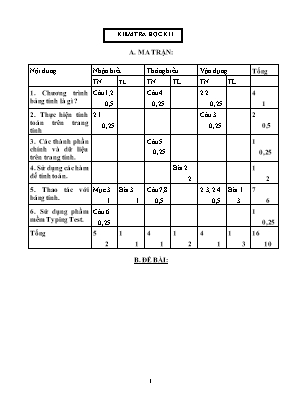
KIỂM TRA HỌC KÌ I A. MA TRẬN: Nội dung Nhận biết Thông hiểu Vận dụng Tổng TN TL TN TL TN TL 1. Chương trình bảng tính là gì ? Câu1;2 0,5 Câu 4 0,25 2.2 0,25 4 1 2. Thực hiện tính toán trên trang tính 2.1 0,25 Câu 3 0,25 2 0,5 3. Các thành phần chính và dữ liệu trên trang tính. Câu 5 0,25 1 0,25 4. Sử dụng các hàm để tính toán. Bài 2 2 1 2 5. Thao tác với bảng tính. Mục 3 1 Bài 3 1 Câu7;8 0,5 2.3; 2.4 0,5 Bài 1 3 7 6 6. Sử dụng phầm mềm Typing Test. Câu 6 0,25 1 0,25 Tổng 5 2 1 1 4 1 1 2 4 1 1 3 16 10 B. ĐỀ BÀI: PHÒNG GD & ĐT QUẬN8 TRƯỜNG THCS KHÁNH BÌNH Lớp: 9A...... Họ và tên: ............................ Số BD: ............... BÀI KIỂM TRA HỌC KỲ I NĂM HỌC: 2013-2014 MÔN: TIN HỌC 9 Thời gian: 45 phút (Không kể thời gian phát đề) Giám thị ký ........................... Mã phách TIN 9:................. %............................................................................................................................................................................. ĐIỂM Chữ ký Giám khảo Bằng số Bằng chữ Giám khảo 1 Giám khảo 2 Mã phách TIN 9:............... I. PHẦN TRẮC NGHIỆM: ( 3.5 điểm) 1. Khoanh tròn vào chữ cái đứng trước câu trả lời đúng: Câu 1: Trang tính gồm: A. Các ô và các hàng. B. Các cột và các hàng. C. Bảng chọn và thanh công thức. D. Thanh tiêu đề và thanh công thức. Câu 2: Trong các địa chỉ của khối dưới đây, địa chỉ nào đúng ? A. A1..C5 B. A1 C5 C. A1:C5 D. A1;C5 Câu 3: Trên trang tính, để biết kết quả biểu thức 152 + 4 – 220 tại ô A1 nhập công thức: A) 152 + 4 – 220 B) = 15.15 +4 – 220 C) = 15^2 +4 – 220 D) = 15*2 +4 – 220 Câu 4: Để di chuyển qua lại, lên xuống giữa các ô: A. Dùng phím Backspace ; B. Dùng nhóm phím mũi tên. C. Dùng phím Enter ; C. Dùng phím Spacebar. Câu 5: Trên trang tính muốn chọn đồng thời nhiều ô ở vị trí khác nhau: Chọn ô đầu tiên, nhấn và giữ phím Shift , chọn ô cuối cùng. Chọn ô đầu tiên, nhấn và giữ phím Ctrl , chọn các ô cần chọn khác. Chuột Chọn ô đầu tiên, kéo thả chuột xuống ô cuối cùng. Nhấn giữ phím Shift, nháy chuột vào mỗi ô cần chọn. Câu 6: Typing Test là phần mềm dùng để: A. Tập vẽ. B. Học toán C. Luyện gõ phím bằng 10 ngón. D. Giải trí. Câu 7: Để chèn 1 hàng vào trên hàng đầu tiên: A. Chọn Insert -> Row B. Chọn hàng đầu tiên, vào Insert -> Row C. Chọn cả bảng tính, vào Insert-> Row D. Chọn hàng đầu tiên, vào Insert -> Column Câu 8: Khi di chuyển nội dung các ô có chứa địa chỉ thì: A. Các địa chỉ trong công thức sẽ bị biến đổi. C. Công thức không còn tác dụng. B. Các địa chỉ trong công thức không bị biến đổi. D. Chương trình Excel báo lỗi. 2. Ghép các nội dung ở cột A và cột B để được kết quả đúng: A B 1/ Các cột của trang tính có dạng là a) Chọn cột, chọn Edit-> Delete. 2/ Kí hiệu địa chỉ của ô tính ở cột E hàng 50 là b) chọn hàng, chọn Insert -> columns 3/Để chèn thêm hàng cần c) E50 4/ Để xóa cột cần d) hình chữ nhật. ............................................................................................................................................ 3. Sắp xếp lại các thao tác sau để thực hiện được việc di chuyền dữ liệu: A. Chọn ô muốn đưa thông tin tới. B. Nháy nút Cut trên thanh công cụ. C. Chọn ô có thông tin muốn di chuyển. D. Nháy nút Paste trên thanh công cụ. II. PHẦN TỰ LUẬN: ( 7điểm) Bài 1: Hãy nêu các thao tác để sao chép nội dung ô tính ?Hãy cho biết thao tác sao chép và di chuyển nội dung ô tính có gì khác nhau ? Bài 2: Hãy nhập hàm hoặc công thức vào cột F để tính cột Trung bình = điểm trung bình cộng cho các môn học trên chương trình bảng tính Excel sau: A B C D E F 1 STT Toán Vật lí Ngữ văn Tin học Trung bình 2 1 7 9 7 8 3 2 8 7 8 9 4 3 8 8 7 9 5 4 9 8 8 10 Bài 3: Muốn sửa dữ liệu trong một ô tính mà không cần nhập lại dữ liệu phải thực hiện thao tác gì? ĐÁP ÁN: I. PHẦN TRẮC NGHIỆM: ( 3 điểm) 1. Mỗi câu khoanh tròn đúng được 0,25đ Câu 1 Câu2 Câu3 Câu 4 Câu 5 Câu 6 Câu 7 B C A B D C A 2. Mỗi ý ghép đúng được 0,25đ 1 – d ; 2 – c ; 3- b ; 4 – a 3. Sắp xếp đúng được 0,25đ: Sắp xếp: C – B – A – D II. PHẦN TỰ LUẬN: ( 7điểm) Bài 1(2đ): Lợi ích của việc sử dụng địa chỉ ô tính và sử dụng hàm vào công thức tính toán : - Sử dụng hàm giúp cho việc tính toán các phép tính (đặc biệt các phép tính phức tạp) được nhanh chóng , dễ dàng , chính xác hơn. - Sử dụng địa chỉ ô tính trong công thức giúp tự động cập nhật kết quả tính toán. Bài 2(2đ): -Các thao tác để sao chép nội dung ô tính là: Bước 1: Chọn ô có thông tin muốn sao chép. Bước 2: Nháy nút Cut trên thanh bảng chọn. Bước 3: Chọn ô muốn đưa thông tin tới. Bước 4: Nháy nút Paste trên thanh bảng chọn. - Thao tác sao chép và di chuyển nội dung ô tính khác nhau là: Sao chép Di chuyển - Nháy nút Copy - Nội dung ô chọn sao chép ban đầu vẫn còn và được sao chép vào ô mới. - Nháy nút Cut - Nội dung ô chọn di chuyển ban đầu không còn ở vị trí cũ mà được di chuyển đến ô mới. Bài 3(3đ): Muốn sửa dữ liệu trong một ô tính mà không cần nhập lại dữ liệu phải thực hiện thao tác: - Cách 1: Nháy đúp vào ô cần sửa dữ liệu và sửa - Cách 2: Nháy chọn ô cần sửa, nháy chuột lên thanh công thức và sửa dữ liệu trên đó rồi nhấn enter để kết thúc việc sửa dữ liệu.
Tài liệu đính kèm:
 de thi hk1 k7.doc
de thi hk1 k7.doc





